Verknüpfte Dateien
Das Feature "Verknüpfte Dateien" finden Sie in der Detailansicht vom Modul Dateien. Es zeigt eine Übersicht mit Verknüpfungen zwischen der geöffneten Datei mit anderen Dateien im 4ALLPORTAL. Bei diesen Verknüpfungen handelt es sich technisch um Datenbank-Relationen zu anderen Dateien im System. Funktional gesehen sind es Verknüpfungen zwischen einer Datei zu n-Dateien im System, die über einen Importvorgang durch eine Anwendung wie beispielsweise Adobe InDesign erstellt wurden.
Verknüpfte Dateien vs. Verknüpft mit
Das Feature kann beide Richtungen von Verknüpfung aufzeigen (bilateral). Wir unterschieden das Seitenmenü "Verknüpfte Dateien" und "Verknüpft mit".
- "Verknüpfte Dateien" zeigt Ihnen eine Übersicht an Dateien, welche mit der in der Detailansicht geöffneten Datei verknüpft sind. Zum Beispiel wenn Bilder aus dem DAM mit einem InDesign-Dokument oder PowerPoint Präsentation verknüpft sind.
- "Verknüpft mit" zeigt Ihnen eine Übersicht an die Dateien bzw. Dokumente, in denen die in der Detailansicht geöffneten Datei verwendet wird. Zum Beispiel wenn ein Bild mit InDesign Dokumenten oder PowerPoint Präsentationen verknüpft ist.
Unterstütze Verknüpfungs-Typen
Dateien aus dem DAM importiert in Adobe InDesign
- InDesign Dokumente (*.indd)
- InDesign Austauschformat (*.idml)
Voraussetzung: Aktive Verknüpfungen zu Dateien mit dem Pfad zum 4ALLPORTAL "Data" Verzeichnis / Unterverzeichnisse. Analyse der InDesign-Dokumente mit dem InDesign Plugin.
Dateien aus dem DAM importiert in Microsoft PowerPoint
- PowerPoint-Präsentation (*.pptx)
- PowerPoint 97-2003-Präsentation (*.ppt)
- PowerPoint-Präsentation mit Makros (*.pptm)
- PowerPoint-Vorlage mit Makros (*.potm)
- PowerPoint-Vorlage (*.potx)
- PowerPoint-Vorlage 97-2003 (*.pot)
Voraussetzung: Die Dateien wurden mit dem PowerPoint Plugin in die Präsentation importiert.
Anwendungsbeispiel
Sie erstellen ein Dokument mit Adobe InDesign und importieren Bilder mit der 4ALLPORTAL - Desktop App in das Seitenlayout. Dadurch entstehen Verknüpfungen zwischen dem InDesign-Dokument und den Bilddaten im 4ALLPORTAL. Wenn Sie das InDesign-Dokument anschließend im 4ALLPORTAL hochladen, können Sie mit dem 4ALLPORTAL - InDesign Plugin das Dokument analysieren. Sie erhalten dadurch Vorschaubilder der Dokumentenseiten im System, und dazu die Übersicht der in das InDesign importierten Bilder, welche als "Verknüpfte Dateien" angezeigt werden. Siehe Abbildung.
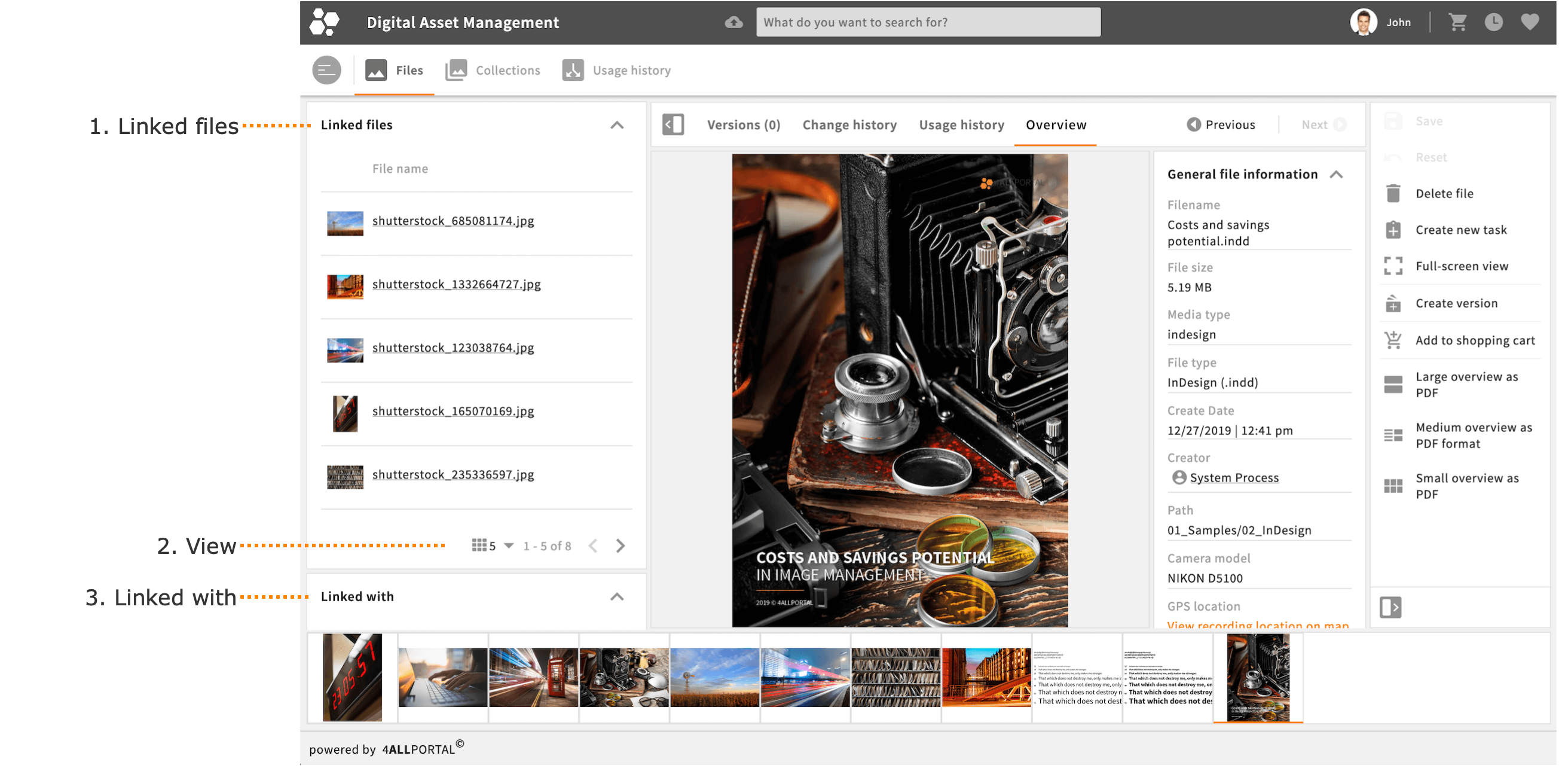
Beispiel: Das Seitenmenü zeigt Verknüpfte Dateien aus dem DAM mit diesem InDesign-Dokument
1. Verknüpfte Dateien
Zeigt an, mit welchen Dateien die in der Detailansicht geöffneten Datei verknüpft ist. Beispielsweise die Verknüpfung zwischen einem InDesign-Dokument mit Bilddaten im DAM.
Mit dem Klick auf eine verknüpfte Datei können Sie diese in der Detailansicht öffnen.
Hinweis: Dieses Seitenmenü wird nur gezeigt wenn Verknüpfte Dateien bestehen, andernfalls ist es komplett ausgeblendet.
Status für verknüpfte Dateien
Das 4ALLPORTAL hat ein Bewusstsein über die Verknüpfung zwischen den Dateien, wenn diese entsprechend der oben genannten Voraussetzungen hergestellt wurden.
- Verknüpfte Datei verschoben, geändert oder umbenannt: Wird eine Datei in einen anderen Ordner verschoben, der Dateiname umbenannt oder durch das Bearbeiten der Datei das Änderungsdatum geändert, wird dies mit einem Hinweis-Icon signalisiert. Die Aktualisierung der Verknüpfung ist dann erforderlich.
Weitere Informationen dazu finden Sie unter dem Kapitel "InDesign Plugin" oder "PowerPoint Plugin".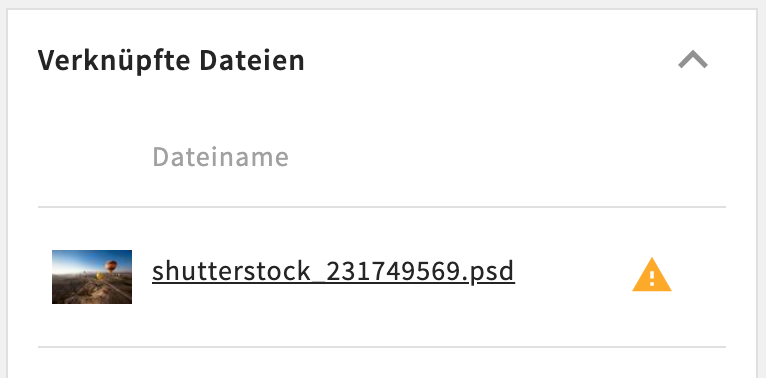
Beispiel: Verknüpfte Datei wurde verschoben oder verändert Verknüpfte Datei gelöscht: Wird eine Datei im System gelöscht, ist die Verknüpfung unterbrochen. Die gelöschte Datei wird mit dem Hinweis-Icon signalisiert. Es wird nur noch die Fallback-Vorschau der Datei mit der Datei-ID gezeigt.
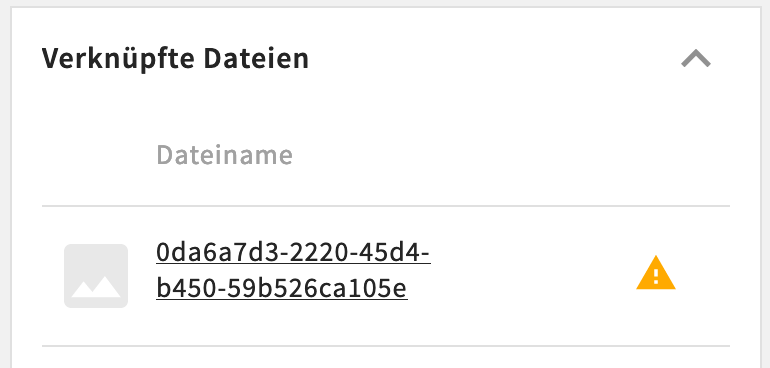
Beispiel: Verknüpfte Datei wurde gelöschtMöchten Sie die Verknüpfung reparieren, besteht nur die Möglichkeit die Datei erneut im DAM hochzuladen und manuell im InDesign Dokument oder PowerPoint Präsentation zu importieren. Grund dafür ist das nicht wiederherstellbare Bewusstsein der Verknüpfung, weil dieses über eine einmalige Datei-ID besteht. Mit dem erneuten Hochladen der gleichen Datei im System wird eine neue Datei-ID erstellt.
2. Ansicht
Wechseln Sie mit dem Klick auf das "Ansicht"-Icon zwischen Kachel- und Listenansicht und umgekehrt.
Wählen Sie mit Klick auf die Zahl oder "Dreieck-Icon" aus, wie viele verknüpfte Dateien pro Seite angezeigt werden sollen. Standardmäßig werden fünf pro Seite angezeigt.
Blättern Sie mit Klick auf das linke oder rechte "Dreieck"-Icon durch die Seiten.
3. Verknüpft mit
Das Seitenmenü "Verknüpft mit" zeigt die verknüpften Dateien in umgekehrter Richtung auf. Die Liste zeigt zum Beispiel mehrere InDesign Dokumente, mit denen die in der Detailansicht geöffnete Datei verknüpft ist.
Mit dem Klick auf eine verknüpfte Datei können Sie diese in der Detailansicht öffnen.
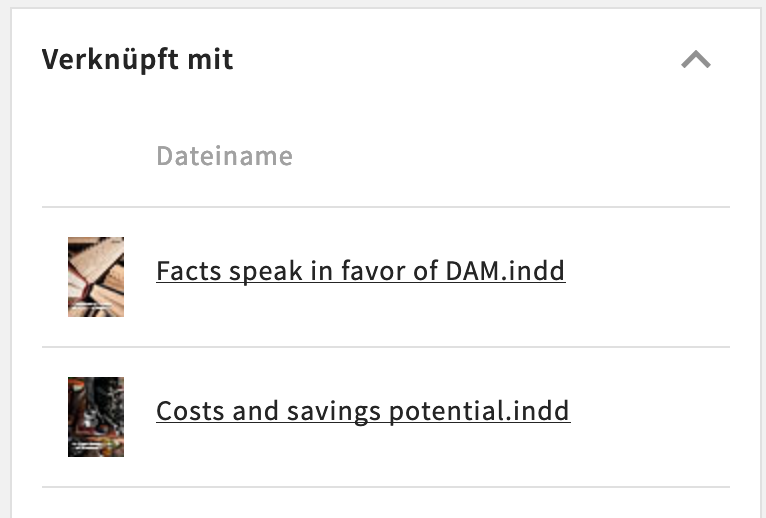
Beispiel: Datei wird in zwei InDesign Dokumenten verwendet, weil diese miteinander verknüpft sind
Verknüpft mit - Datei gelöscht: Wird eine Datei im System gelöscht, ist die Verknüpfung unterbrochen. Die gelöschte Datei wird nur noch als Fallback-Vorschau mit der Datei-ID gezeigt, es besteht Hinweis-Icon. Der Eintrag bleibt am Ende der Liste stehen.